Spotify Web Player Nasıl Oynatılmıyor
Spotify web oynatıcısı , Chrome , Firefox vb . tarayıcıların yardımıyla Spotify müziğine çevrimiçi olarak erişmeye yardımcı olur. (Spotify)Spotify masaüstü uygulamasından daha kolay ve işlevseldir . Birçok kişi , cihazlarına çok fazla uygulama yüklemek istemedikleri için Spotify Web oynatıcısını kullanır. (Spotify Web)Ayrıca, bilgisayarınızda birçok başka program çalışıyor olabilir. Bu nedenle, Spotify web oynatıcısını kullanmak çok daha uygundur, ancak birçoğu Spotify Web oynatıcısının oynamadığından şikayet etti. Onlardan biriyseniz, burada ' Spotify web oynatıcı çalmıyor(Spotify web player won’t play) ' sorununu nasıl çözeceğinize dair mükemmel bir rehber.

Spotify(Play) Web Player'ın Çalmamasını(Play) Düzeltmenin 6 Yolu(Ways)
Spotify Web Player neden hiç şarkı çalmıyor?
Bu sorunun çeşitli nedenleri vardır, örneğin,
- Çeşitli cihazlarda birden fazla oturum açma
- Bozuk önbellek ve çerezler
- Uyumsuz web tarayıcısı
- Kayıtlı olmayan DNS
- İçeriğe kısıtlı erişim vb.
Sorunu çözmek için bu basit yöntemleri uygulamanız yeterlidir.
Yöntem 1: Spotify'ı Yenile ve Oynat
Çoğu zaman, uygulamayı veya tarayıcıyı yenilemek kadar basit bir şey küçük sorunların çözülmesine yardımcı olabilir.
1. Tarayıcınızda Spotify web uygulamasını açın.(Spotify web app)
2. Oynat(Play) düğmesi görünene kadar fare imlecini herhangi bir kapak albümünün üzerine getirin.(cover album)
3. Sayfayı F5 tuşu veya CTRL + R tuşlarına birlikte basarak aynı anda yenilerken sürekli Oynat düğmesine tıklayın.(Play button)

4. Sayfa tamamen yeniden yüklendikten sonra bile tıklamaya devam edin.
Birkaç kez deneyin ve Spotify web oynatıcısının çalışmama(Spotify web player not working) sorununun çözülüp çözülmediğine bakın.
Yöntem 2: Web Tarayıcı Önbelleğini(Web Browser Cache) ve Tanımlama Bilgilerini Temizle(Cookies)
Spotify web oynatıcısının hiç çalışmaması sorunuyla karşılaşırsanız, bu çözüm bu sorunu çözecektir. Bazen tarayıcınızdaki önbellek ve çerezler ağ bağlantınızı bozabilir ve yükleme sorunlarına neden olabilir. Bu nedenle, onları temizlemek yardımcı olacaktır.
Önbelleği ve çerezleri temizleme adımları her tarayıcı için farklılık gösterir. Burada hem Google Chrome(Google Chrome) hem de Mozilla Firefox için bu yöntemi anlattık .
Google Chrome için:(For Google Chrome:)
1. Ekranın sağ üst köşesindeki üç noktayı tıklayın ve ardından (three dots)Diğer Araçlar'a(More Tools) gidin . Şimdi, Tarama Verilerini Temizle'ye tıklayın.(Clear Browsing Data.)

2. Açılır menüde zaman aralığını 24 saat olarak ayarlayın.(24 hours.)
3. Korumak istiyorsanız, tarama geçmişinin işaretini kaldırın.

4. Verileri Temizle'yi(Clear Data) ve ardından Chrome'u Yeniden Başlat'ı(Restart Chrome) tıklayın .
Spotify web oynatıcısının normale dönüp dönmediğini kontrol edin .
Ayrıca Okuyun: (Also Read:) Spotify Web Player'ın Çalışmamasını Düzeltin (Adım adım Kılavuz)(Fix Spotify Web Player Not Working (Step by step Guide))
Mozilla Firefox için:(For Mozilla Firefox:)
1. Mozilla Firefox'un(Mozilla Firefox) sağ üst köşesindeki üç paralel çizgiye(three parallel lines) tıklayın .
2. Kitaplık'a(Library) ve ardından Tarih'e(History) gidin .
3. Yakın geçmişi temizle(Clear recent history) 'ye tıklayın .

4. Çerezleri(Cookies) ve Önbelleği kontrol edin ve ardından (Cache,)Şimdi temizle(Clear now) seçeneğine tıklayın .

5. Tarayıcınızı yeniden başlatın ve Spotify web oynatıcısının çalışıp çalışmadığını kontrol edin.
Yöntem 3: DNS'yi Temizle
Bu yöntem , bir sonraki oturum açışınızda düzgün bir şekilde kaydolmak için bilgisayarınızın DNS'sini yenileyecektir. Bu aynı zamanda Spotify web oynatıcısının çalışmasını da düzeltecektir , (DNS)ancak(Spotify) şarkılar çalmayacaktır.
1. Çalıştır'ı başlatmak için Windows + RÇalıştır(Run) iletişim kutusuna ipconfig /flushdns ve ardından Tamam'a basın(OK) . Bu DNS'yi temizleyecektir.(flush DNS.)

2. Tarayıcınızda Spotify web uygulamasını (Spotify)yeniden başlatın(Restart) ve şarkıların şimdi çalındığını doğrulayın.
Değilse, sonraki yönteme geçin.
Yöntem 4: Tarayıcınızda Korumalı İçeriği (Protected Content)Etkinleştirin(Browser)
Tarayıcınız Spotify(Spotify) içeriğini oynatamıyor olabilir çünkü bunun için gerekli izinlere sahip olmayabilir.
Google Chrome için:(For Google Chrome:)
1. Chrome(Chrome) adres çubuğunda aşağıdaki adrese gidin ve Enter tuşuna(Enter) basın :
chrome://settings/content
2. Aşağı kaydırın, ardından Ek içerik ayarları'na(Additional content settings ) ve ardından Korumalı İçerik'e tıklayın.(Protected Content.)

3. Ardından, Sitelerin korumalı içeriği oynatmasına izin ver (önerilir) seçeneğinin( Allow sites to play protected content (recommended).) yanındaki anahtarı etkinleştirin .
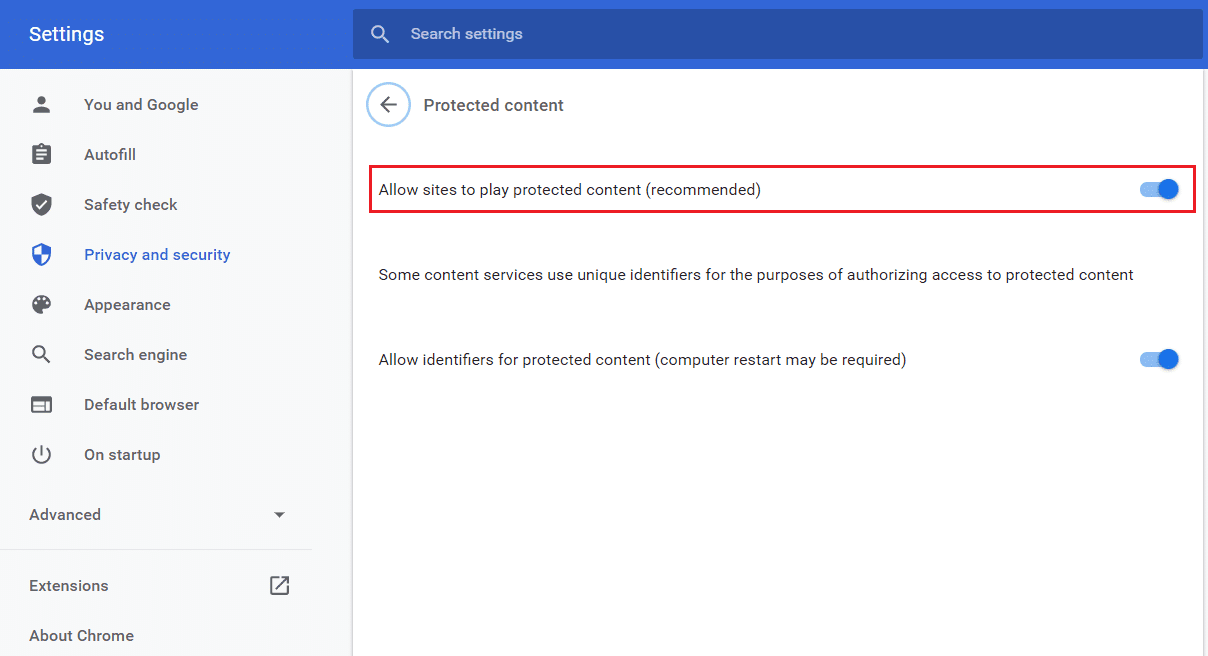
Mozilla Firefox için:(For Mozilla Firefox:)
1. Spotify web oynatıcısını açın. Adres çubuğunun sol tarafındaki kalkan(shield) simgesine tıklayın .
2. Ardından, Gelişmiş İzleme Koruması'nın yanındaki anahtarı devre dışı bırakın(disable the toggle next to Enhanced Tracking Protection) .
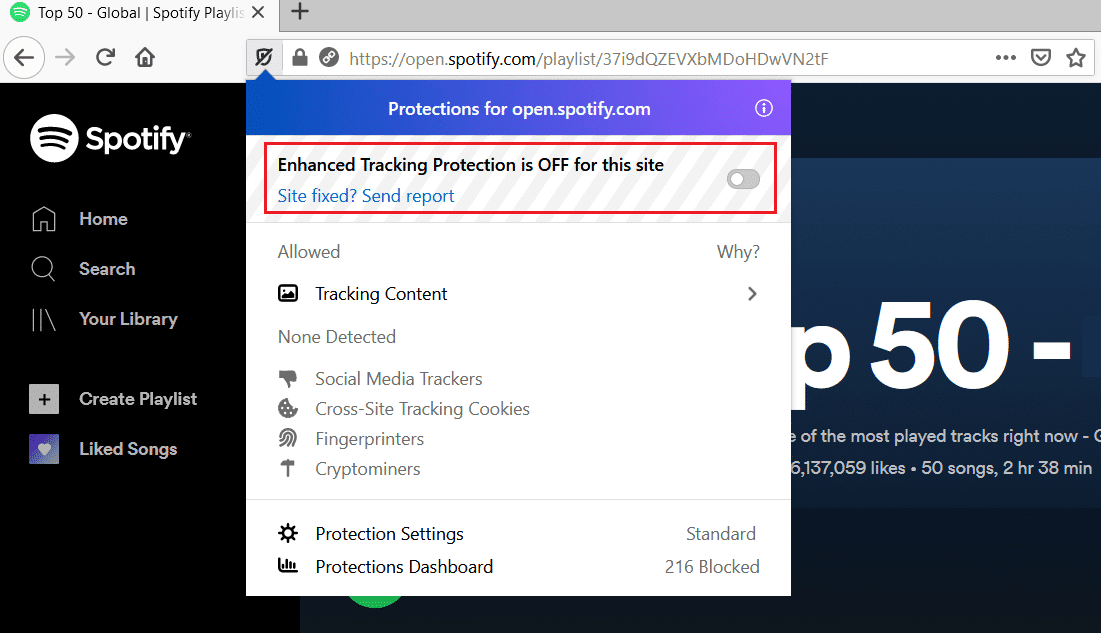
Yöntem 5: Spotify Web Player'ı(Spotify Web Player) Açmak için Şarkı Bağlantısını Kullanın(Song Link)
Spotify web oynatıcısını bir şarkı bağlantısı üzerinden açmak için bu adımları izleyin . Bu, Spotify web oynatıcısının oynamaması sorununu gidermek için Spotify web oynatıcınızı(Spotify web) çözecektir .
1. Tercih ettiğiniz tarayıcıda Spotify web uygulamasını açın.(Spotify )
2. Herhangi bir şarkıyı(song) arayın ve açılır menüyü(pop-up menu) getirmek için sağ tıklayın .
3. Share -> Copy Song Link tıklayın .
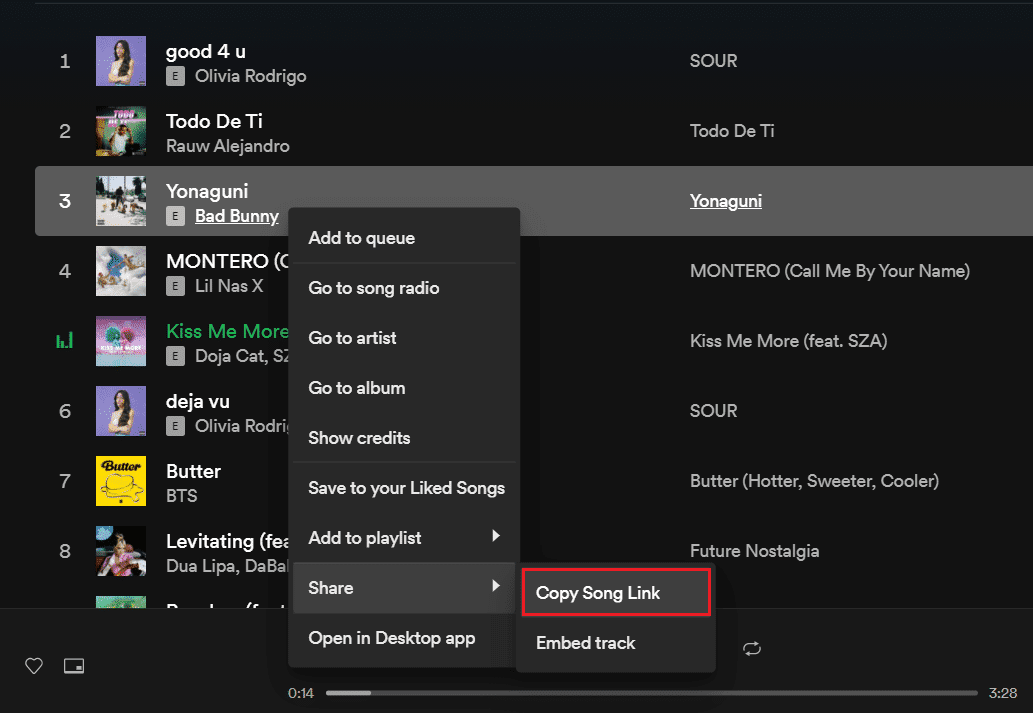
4. Bağlantıyı, ekranın üst kısmındaki tarayıcı adres çubuğuna CTRL + V tuşlarına basarak veya sağ tıklayıp yapıştır seçeneğini seçerek yapıştırın .(Paste)
5. Enter tuşuna basın , şarkı otomatik olarak çalmaya başlamalıdır.
Otomatik olarak oynatılmazsa, 'Spotify web oynatıcı oynatılamıyor'( ‘Spotify web player won’t play’) sorununu gidermek için bir sonraki düzeltmeyi deneyin.
Ayrıca Okuyun: (Also Read:) Spotify Profil Resmini Değiştirmenin 3 Yolu (Hızlı Kılavuz)(3 Ways to Change Spotify Profile Picture (Quick Guide))
Yöntem 6: Spotify müziğini çalmak için kullanılan cihazı kontrol edin(Method 6: Check the device used to play Spotify music)
Spotify'ın(Spotify) şarkınızı başka bir cihazda çalma olasılığı olabilir . Durum buysa, Spotify web oynatıcısı iyi çalışıyor ancak şarkılar çalmıyor. Hesabınızı aynı anda iki cihazda müzik çalmak için kullanamayacağınız için cihazınız üzerinden Spotify çaldığınızdan emin olmanız gerekir . Oturum açmışsa diğer cihazlar aşağıdaki şekilde kaldırılmalıdır:
1. Tarayıcınızda Spotify web uygulamasını açın.(Spotify)
2. Ekranın sağ alt tarafında, ses çubuğunun yanında bulunan bilgisayar ve hoparlör simgesine tıklayın.(computer and speaker icon)
3. Bunu yaparken, Bir cihaza bağlan(Connect to a device ) penceresi açılır.
4. Yeşil renkle vurgulanan(highlighted in green) cihaz, Spotify'ın müzik(Spotify) çaldığı cihazdır.
5. Listelenen birden fazla cihaz varsa, müzik çalmak istediğiniz cihazı seçtiğinizden emin olun.(select the device)
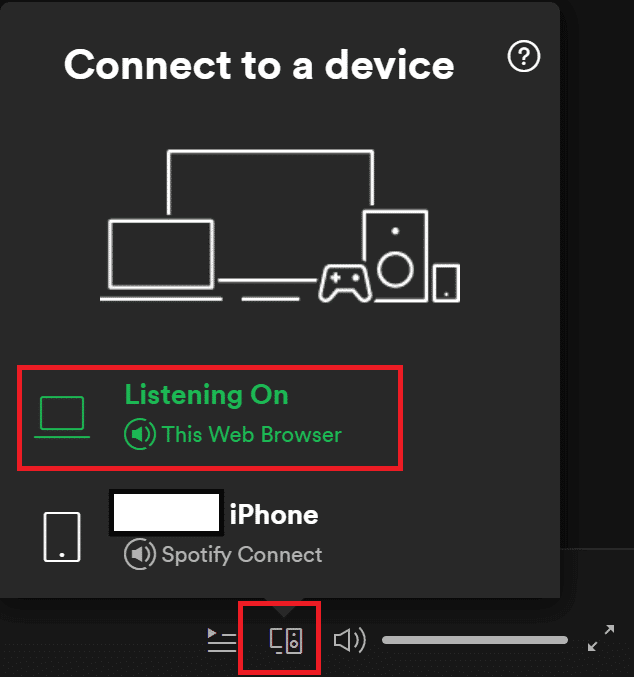
Tavsiye edilen:(Recommended:)
- Spotify'da Sıra Nasıl Temizlenir?(How to Clear Queue in Spotify?)
- Windows 10'da MP3'e Albüm Resmi Eklemenin 3 Yolu(3 Ways to Add Album Art to MP3 in Windows 10)
- Chrome'da NET::ERR_CONNECTION_REFUSED'i düzeltin(Fix NET::ERR_CONNECTION_REFUSED in Chrome)
- Zoom Toplantısında Video Yerine Profil Resmini Göster(Show Profile Picture in Zoom Meeting Instead of Video)
Bu kılavuzun yardımcı olduğunu ve Spotify web oynatıcısının şarkı çalma(Spotify web player won’t play songs) sorununu çözebildiğinizi umarız. (fix) Başka sorularınız veya önerileriniz varsa, bunları aşağıdaki yorum bölümünde bıraktığınızdan emin olun.
Related posts
Fix Spotify Web Player Working değil (Step, Guide adıma göre)
Spotify Web Player Çalışmıyor Nasıl Onarılır
Fix Facebook Home Page Wo yük değil Properly
değil Connect WhatsApp Web için Can? Fix WhatsApp Web Çalışmıyor!
Fix Avast Web Shield Wo Nasıl Açılmaya
Fix macOS Big Sur Problems (13 Issues Fixed)
Directv'de Fix Error Code 775 Nasıl Yapılır
Fix Are Being Rate Limited Discord Error
Memory error ait Fix Fallout New Vegas Out
Fix Minecraft Error Write Core Dump başarısız oldu
Windows 10 içinde Legends Black Screen arasında Fix League
Fix Spotify Windows 10'de açılmıyor
Windows 10 üzerinde Save Changes Fix MSCONFIG Wo n't
Steam Games'de Nasıl Fix No Sound
Fix Overwatch FPS Drops Issue
Legends Frame Drops ait Fix League
Fix Spotify Search Nasıl Çalışmıyor
3 Ways Spotify Profile Picture'ü (Quick Guide) değiştirmek için
Fix io.netty.channel.AbstractChannel Minecraft içinde $ AnnotatedConnectException Error
Rain 2 Multiplayer, Çalışmayan bir Fix Risk için 8 Ways
